Библиотека сайта rus-linux.net
Обзор дистрибутива openSUSE 42.2 Leap
Оригинал: openSUSE 42.2 Leap
Автор: Jesse Smith
Дата публикации: 28 ноября 2016 года
Перевод: А. Кривошей
Дата перевода: декабрь 2016 г.
- это дистрибутив сообщества, который делит код и инфраструктуру с . Дистрибутив openSUSE доступен в двух редакциях. Первая - стабильная, с консервативным набором пакетов, называется Leap. Вторая - экспериментальный роллинг-релиз под названием Tumbleweed. Проект openSUSE недавно выпустил новое обновление редакции Leap - openSUSE 42.2 Leap. Стабильные версии в среднем получают обновления безопасности в течение трех лет, в промежуточные релизы выходят раз в год. Новый релиз 42.2 включает ядро с долгосрочной поддержкой и рабочий стол Plasma 5.8 от KDE, который также должен получить долговременную поддержку от своего проекта.
openSUSE 42.2 доступен для 64-битных компьютеров x86. Имеются порты для ARM, но их нужно отслеживать через wiki проекта, на главной странице скачивания их нет. Новый релиз доступен в двух сборках - DVD на 4.1 Гб и образ для сетевой установки размером 95 Мб. Я решил выбрать больший образ.
Загрузившись с DVD, вы попадаете в меню, позволяющее выбрать загрузку с установленной на жестком диске операционной системы, выполнение новой инсталляции, либо апгрейд уже установленной копии openSUSE, либо запуск консоли восстановления дистрибутива. Опции live-десктопа нет. openSUSE использует графический инсталлятор, который первым делом показывает лицензию проекта. На этом первом экране вы можете выбрать язык системы и раскладку клавиатуры. Далее следует разметка диска. По умолчанию инсталлятор предлагает создать раздел подкачки и том Btrfs, есть также опция работы с имеющейся разметкой, либо ручной разметки. Режим ручной разметки диска предлагает множество опций, в том числе управление работающими по NFS сетевыми дисками и файловыми системами tmpfs. Опции хорошо организованы для удобства работы с ними.
Следующий экран инсталлятора - выбор часового пояса на карте мира. Затем мы можем выбрать тип рабочего стола. В списке присутствуют KDE Plasma, GNOME, Xfce, минимальная X-сессия и текстовая консоль. Рабочим столом по умолчанию является Plasma. Далее мы создаем свой пользовательский аккаунт, причем имеется опция делегирования ему администраторского доступа. Затем инсталлятор показывает нам список действий, которые он собирается выполнить, и его можно корректировать. На этом этапе можно указать место установки системного загрузчика, выбрать инсталлируемые пакеты и загружаемые службы. Инсталлятор копирует файлы на жесткий диск и перезагружает компьютер. В целом инсталлятор прост в использовании, но имеет множество опций, позволяющих очень тонко настроить все аспекты системы.
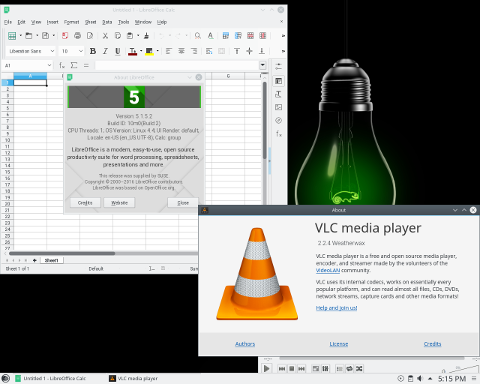
Загружается графический экран входа в систему. Он предлагает четыре графические сессии, хотя на самом деле дублируются две - Plasma и IceWM, который представляет собой минималистичное графическое окружение в стиле Windows 95. Это удобно, если по каким-либо причинам не будет работать Plasma, и нужно будет восстановить ее работоспособность.
Я пробовал openSUSE 42.2 как на реальном железе и в виртуальной машине VirtualBox. Дистрибутив в виртуальном окружении работал прекрасно, и автоматически интегрировался с VirtualBox. Небольшие проблемы возникли на дектопе. В начале загрузки openSUSE отключал монитор, при этом система загружалась и работала, но я не мог этого видеть. Для решения этой проблемы я загружал компьютер с опцией ядра nomodeset, что предотвращало отключение монитора. В дальнейшем openSUSE 42.2 не доставил мне никаких проблем. Потребление оперативной памяти при загруженном рабочем столе Plasma составляло 380 Мб.
Когда я только начал пользоваться openSUSE с десктопом Plasma, я обнаружил небольшой раздражающий ньюанс. В openSUSE, как и в некоторых других дистрибутивах, экран блокировался всего через пять минут бездействия. Это не очень удобно, но, к счастью, легко решается в панели настроек Plasma. Еще одна особенность, которая мне не понравилась - громкий звук "бонг!", который я слышал каждый раз, когда закрывал окно или получал уведомление. Аудио уведомления можно отключить, но похоже, что в Plasma 5 их необходимо отключать отдельно для каждого приложения или службы, во всяком случае я не нашел способа отключить их все сразу. И еще один недостаток, который я обнаружил - размер шрифтов, особенно в виртуальном терминале, где они были необычно маленькими. Размер шрифтов, естественно, можно настроить.
Вскоре после входа в систему в трее появилось уведомление о наличии обновлений в репозиториях. В день выхода openSUSE 42.2 появилось шесть обновлений (неизвестного размера). По клику на иконке обновления появляется небольшой виджет со списком обновлений и кнопкой "Update". Обновления скачались и установились без всяких проблем. Всего за неделю набралось около 20 обновлений.
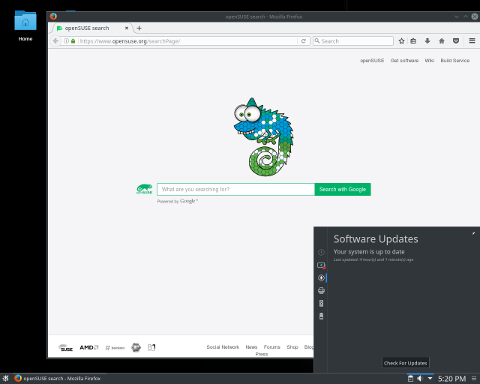
В системном трее имеется виджет, который показывает нам информацию о различных службах. Виджет имеет вкладки, в которых отображается информация о доступных обновлениях программ, принтерах и устройствах, которые можно подключить с помощью службы KDE Connect. Я нашел эту панель очень полезной, но хотелось бы иметь возможность вызывать из этого виджета настройки для представленных служб.
При установке openSUSE с десктопом Plasma предустанавливается большое количество программ, большинство из которых собрано с использованием библиотеки Qt. Дистрибутив предлагает нам браузер Firefox (без поддержки Flash), почтовый клиент KMail, IRC-клиент Konversation и мессенджер Kopete. Предустановлен LibreOffice вместе с органайзером KOrganizer и программой для просмотра документов Okular. Для синхронизации файлов с облачными сервисами имеется Cloud Storage Manager. Для воспроизведения мультимедиа включены Amarok, Dragon Player и KsCD. По умолчанию openSUSE не включает кодеки для большинства популярных медийных форматов, к поддержке мультимедиа я вернусь позже. Включены также программа для прожига дисков K3b, менеджер закачек KGet, менеджер архивов Ark, текстовый редактор KWrite и программа для получения информации о железе. Дистрибутив предлагает хороший набор приложений для работы с изображениями, включая digiKam, Gwenview, showFoto и GNU Image Manipulation Program. Qt 5 Designer предназначен для тех, кто хочет создавать собственные графические приложения. openSUSE распространяется с несколькими предустановленными играми, а также программой KDE Connect для соединения и работы с устройствами Android. Присутствует Java, и в фоновом режиме работает почтовый сервер. openSUSE поставляется с systemd 228 и ядром версии 4.4.
о время исследования коллекции программ openSUSE я обнаружил некоторые баги. Например, при выборе Manage Printing в меню приложений запускается Firefox и открывается локальный веб-интерфейс CUPS. Думаю, это не то, чего ждет пользователь. С другой стороны, есть второе приложение в меню, под названием "Print Settings", которое запускает утилиту настройки CUPS. Наличие двух инструментов с похожим функционалом вряд ли оправдано. Хотя веб-интерфейс CUPS не смог обнаружить мой принтер, "Print Settings" легко с этим справился и настроил его.
Я также экспериментировал с Cloud Storage Manager, который должен помогать синхронизировать файлы с сервисами типа Box и Dropbox. Я нашел, что с настройками по умолчанию при попытке подключения к аккаунту Dropbox появляется ошибка, связанная с тем, что не обнаружен подходящий ключ шифрования. Программа сообщает, что для продолжения работы необходимо создать ключ, затем попробовать снова. Это может быть затруднительно для пользователей, работавших с Dropbox на других платформах и понятия не имеющих о ключах шифрования. Опционально мы можем использовать защиту паролем вместо ключа, но для этого нам нужно будет придумывать дополнительный пароль для выполнения синхронизации.
В меню приложений Plasma мы можем найти лончер под названием "Install/Remove Software". Он запускает модуль YaST для управления программным обеспечением. По умолчанию интерфейс слева отображает поле поиска, а справа список найденных пакетов. Думаю, большинство пользователей предпочли бы видеть категории программ, к которым можно перейти, нажав кнопку "View", и выбрав "Package Groups". При этом мы увидим древо катеогорий программ в левой части окна, и пакеты в выделенной группе в правой части окна. В целом менеджер пакетов работал хорошо, быстро скачивая и устанавливая (или удаляя) пакеты. Для людей, которые предпочитают работать с пакетами из командной строки, есть дружественный к пользователю консольный менеджер пакетов zypper.
Непонятный момент, который я обнаружил - то, что приложения в менеджере пакетов иногда находятся не в тех категориях, где они находятся в меню приложений Plasma.
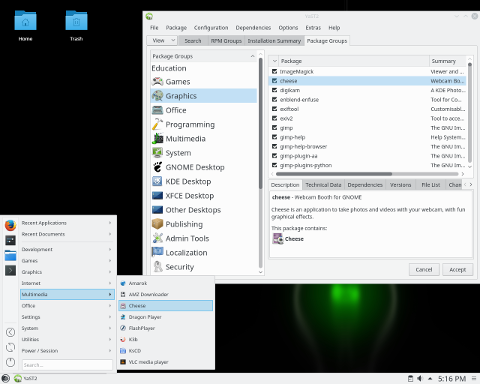
Ранее я упоминал, что в openSUSE по умолчанию не установлены Flash или популярные кодеки, и их нет в главных репозиториях проекта. Наиболее популярным способом их установки является "1-Click". Чтобы попробовать его, я сначала зашел на openSUSE wiki, где нашел соответствующую страницу. Перейдя по приведенной ссылке, я попал на и кликнул кнопку установки. Был скачан файл, после чего запустился менеджер пакетов YaST, который предупредил нас, что подключение посторонних репозиториев может привести к нарушению работы операционной системы. Подтвердив продолжение процесса, я получил сообщение, о том, что необходимо удалить программу для прожига дисков K3b. После получения подтверждения кодеки были установлены. Теперь я мог слушать музыку в Amarok, но Dragon Player не смог воспроизвести ни один из видеофайлов. Я решил эту проблему, установив VLC. Поддержки Flash при этом не появилось, и пришлось пройти этот путь по новой.
Когда я пробовал способ "1-Click" в первый раз, сначала мне не удалось подключить сторонние репозитории, из-за ошибки подключения к серверу. Когда я пробовал сделать это во второй раз, другой процесс заблокировал менеджер пакетов, мне пришлось убить его в командной строке. После этого репозитории наконец установились. В качестве альтернативы можно найти в документации openSUSE и воспользоваться пакетным менеджером командной строки zypper для их подключения.
В то время, как поддержка мультимедиа является слабым местом openSUSE, панель администрирования системы YaST является самым большим преимуществом дистрибутива. Панель YaST включает восемь основных категорий: Software, Hardware, System, Network Services, Security and Users, Virtualization, Support и Miscellaneous. С помощью YaST мы можем запускать модули настройки управлением приложений, репозиториев и обновлений системы. Здесь также есть модули для настройки принтеров и сканеров, просмотра информации о железе и смены раскладки клавиатуры. Имеются инструменты для настройки даты и времени, работы с пользовательскими аккаунтами, утилита для разметки диска, модуль для настройки сети и брандмауэра. Есть также инструменты для настройки NFS, Samba и почтового сервера. Далее в списке можно найти модули для работы с sudo, просмотра журнала systemd и работы со снапшотами файловой системы Snapper.
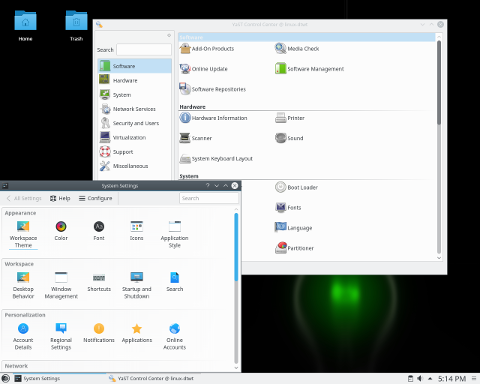
Хотя все модули YaST у меня работали нормально, два мне понравились больше всего. Первый из них - редактор конфигурации sudo. Эта утилита намного упрощает работу с sudo. Мы можем выбрать пользовательский аккаунт и программу (или программы), которые пользователь может запускать.
Другая утилита, которая мне понравилась - Snapper. Этот модуль показывает нам список снапштотв Btrfs, позволяет просматривать их содержимое и сравнивать между собой. Это намного упрощает отслеживание изменений в системе, и при необходимости мы легко можем восстановить старые настройки. Модули YaST автоматически создают снапшоты при внесении изменений в операционную систему. Snapper позволяет нам как отслеживать все изменения, так и отменять неудачные. Если изменение настроек привело к краху системы, мы можем перезагрузиться и загрузить систему с более старого снапшота.
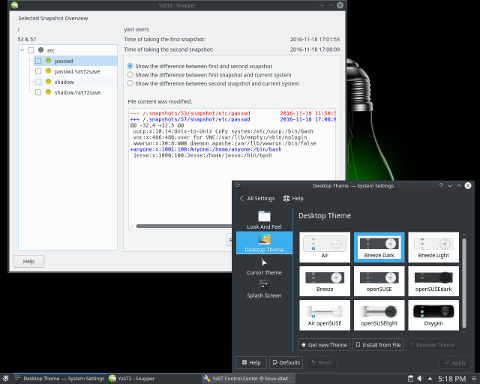
Заключение
Если вы дочитали мой обзор до этого места, вы вероятно заметили, что в процессе я отметил несколько недостатков openSUSE 42.2, включая раздражающие звуки, маленькие шрифты и проблемы с поддержкой мультимедиа. Хотя эти недостатки порядком озадачили меня в первый день тестирования дистрибутива, негатив быстро отступил благодаря прекрасным менеджерам настроек от openSUSE и Plasma. Вскоре я поставил себе красивую тему, настроил рабочий стол, а мои медийные файлы все воспроизводились. Я смог расслабиться и получить удовольствие от стабильного, красивого и выверенного дистрибутива.
openSUSE преуспел в создании стабильной и отзывчивой рабочей среды. Модули YaST позволяют настраивать достаточно сложные аспекты операционной системы намного проще, чем в других дистрибутивах, и мне нравится, что пользователям openSUSE Leap обеспечено три года получения обновлений безопасности. openSUSE не предоставляет такого количества программ, как главные репозитории Debian, но репозитории сообщества способны заполнить имеющиеся разрывы.
В общем я был счастлив с openSUSE, особенно мне нравилось, как утилиты администрирования автоматически создают снапшоты файловой системы, которые защищают операционную систему от сделанных неправильно изменений.
Это не та операционная система, которую рекомендуют новичкам. Продвинутые возможности инсталлятора и сложности с настройкой поддержки мультимедиа могут отпугнуть начинающих пользователей. Кроме того, вряд ли новички смогут оценить все преимущества мощных модулей YaST и Btrfs.
